Comment sauvegarder les données iPad sur iCloud avec facilité
Trop de données sur votre iPad ? Vous voulez lui donner une bouffée d’air ? La solution est de sauvegarder l’iPad sur iCloud. Dans cet article vous aller découvrir les méthodes qui permettent de réaliser cette opération.
C’est le même problème qui revient à chaque fois. Comment gérer la taille énorme des données et des fichiers multimédias sur un iPad ? Certes ces appareils produits par Apple possèdent une grande capacité de stockage. Néanmoins, déplacer quelques informations ou les mettre à l’abri s’avère essentiel pour tout utilisateur d’un smartphone ou d’un iPad. Le point fort d’Apple est de garantir un service complémentaire à forte valeur ajoutée. Et dans ce contexte, nous pouvons citer iCloud. C’est un serveur de stockage dédié aux clients du fabricant américain. Via cette méthode, vous pouvez sauvegarder les données iPad sur iCloud à travers une simple synchronisation. Passons à la pratique afin de mieux comprendre.
Sauvegarder l’iPad sur iCloud directement
Aucune application à installer n’est requise sur l’iPad. La programmation du service iCloud est par défaut intégrée dans l’appareil. Vous pouvez donc faire la synchronisation des données dès que vous vous connectez au compte principal de l’appareil. Plusieurs types d’informations sont pris en charge par cette méthode : les photos, les contacts, les e-mails ou encore les notes de calendriers. Malheureusement les vidéos ou les morceaux de musique ne sont pas admis dans ce processus. Ceci devient tout à fait logique quand vous savez que l’espace de stockage gratuit offert par iCloud est de 5 Go. Cette solution n’est donc pas la meilleure pour les fichiers gourmands en mémoire. Son avantage réside dans sa rapidité. Essayez juste de ne pas couper la connexion internet afin de terminer au plus vite la synchronisation. Voici les étapes à suivre pour sauvegarder l’iPad sur iCloud directement.
Étape 1. Lancez votre iPad et appuyez sur le bouton dédié aux réglages.
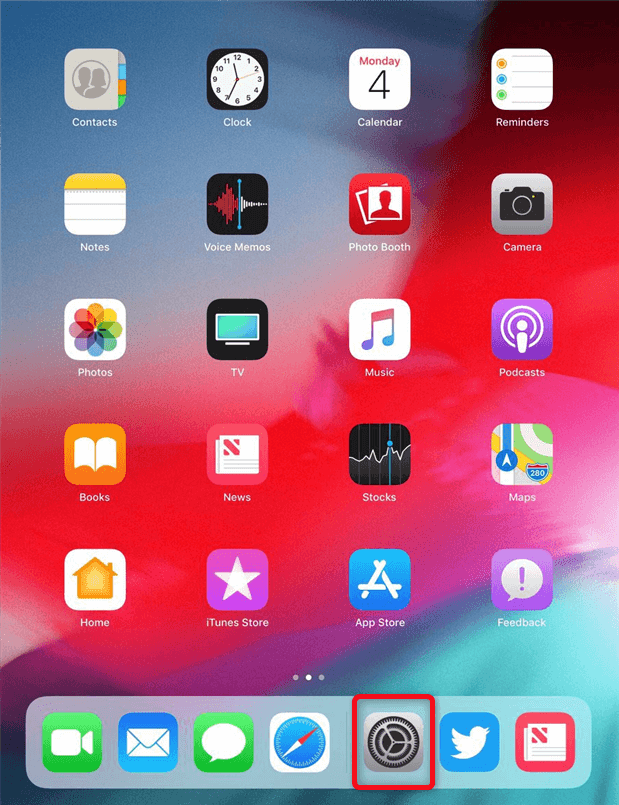
Ouverture des réglages de l’iPad
Étape 2. Accédez aux paramètres du service iCloud.
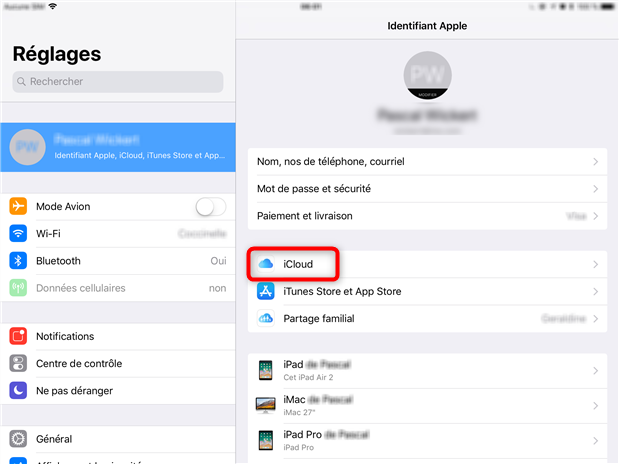
Accès à iCloud sur l’iPad
Étape 3. Sélectionnez les données à synchroniser > Activez la sauvegarde.
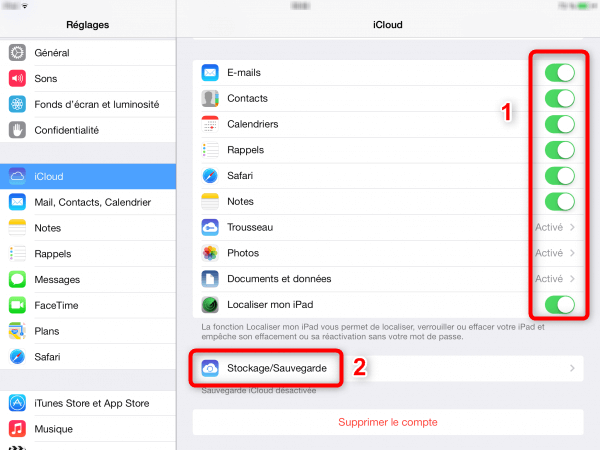
Sauvegarde des données iPad sur iCloud
Transférer les fichiers iPhone vers PC via AnyTrans pour iOS
Beaucoup de personnes préfèrent gérer leurs données sur un ordinateur. En effet, c’est beaucoup plus sécurisé et ça vous donne plus d’options par rapport à un smartphone ou un iPad. Si vous appartenez à cette famille, vous allez donc adorer AnyTrans pour iOS. Ce gestionnaire va résoudre tous vos problèmes et en particulier la sauvegarde de vos données iPad sur iCloud. Le logiciel est compatible avec les serveurs de stockage dans les deux sens de transferts : de l’iPad vers iCloud et vice versa. Il suffit donc de connecter votre appareil au PC par câble ou par wifi et c’est parti.
Connectez-vous à votre compte iCloud sur le logiciel. Et à ce moment, la fenêtre de la synchronisation va s’ouvrir. L’utilisateur peut cette fois gérer le contenu à sauvegarder. Il a la possibilité de trier des photos, des contacts, etc. Ce qui est considéré comme un grand avantage proposé par AnyTrans pour iOS. Voyons les étapes de ce processus ensemble.
Étape 1.Ouvrez AnyTrans pour iOS en connectant l’iPhone à l’ordinateur > Cliquez sur Gestionnaire iCloud puis écrivez les données de votre compte.
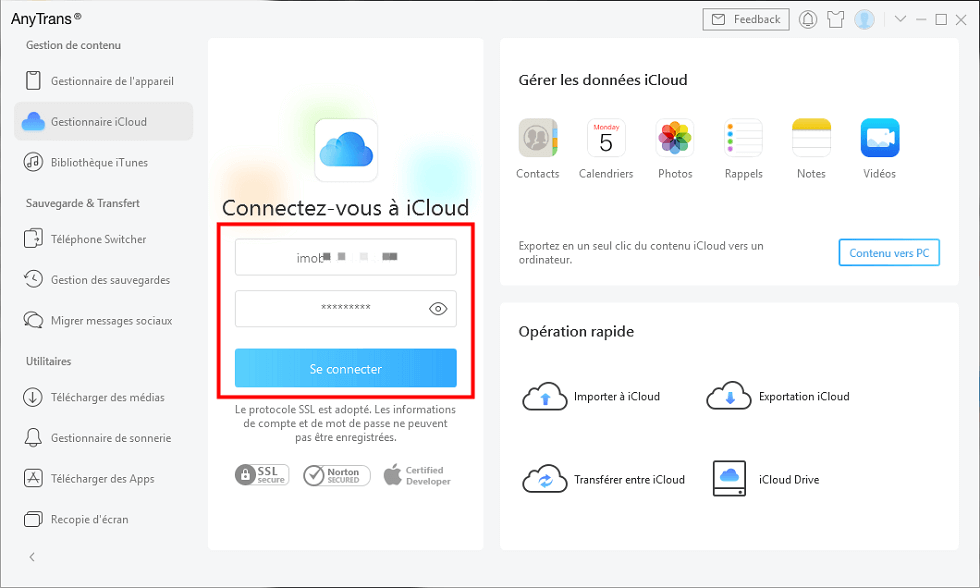
Connectez-vous à iCloud
Étape 2.Cliquez sur Importer à iCloud afin de choisir les données et commencer la sauvegarde.
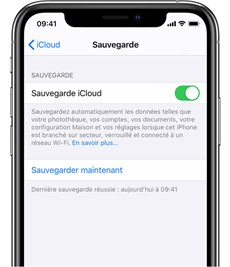
Sauvegarde iPad sur iCloud via AnyTrans pour iOS
Conclusion
Vous voulez encore sauvegarder les données iCloud directement ? C’est une méthode qui fonctionne bien mais ce n’est certainement pas le meilleur choix. En Téléchargeant AnyTrans pour iOS, vous vous offrez un grand nombre d’avantages qui vous facilitent le choix des fichiers et donc la synchronisation. Qu’est-ce que vous attendez ? Adoptez ce logiciel maintenant. Il ne vous décevra jamais.
AnyTrans pour iOS – Outil de transfert de fichiers pour iPhone
- Transférer des ficheirs entre 2 iPhones, entre iPhone et PC/Mac, entre iPhone/iPad et iCloud/iTunes.
- Transférez tous les genres de fichiers comme photos, contacts, SMS, vidéo, calendrier et rappels, etc.
Télécharger pour Win100% propre et sécuritaire
Télécharger pour Mac100% propre et sécuritaire
Téléchargement Gratuit * 100% propre et sécuritaire
Questions liées aux produits ? Contactez l'équipe Support à trouver une solution >





